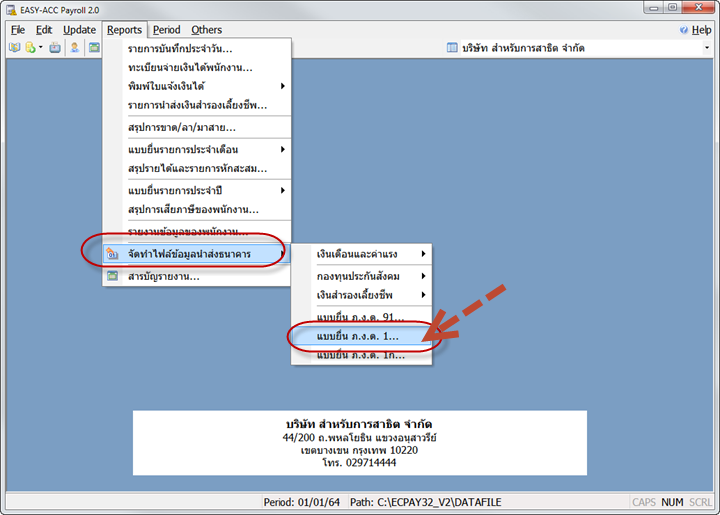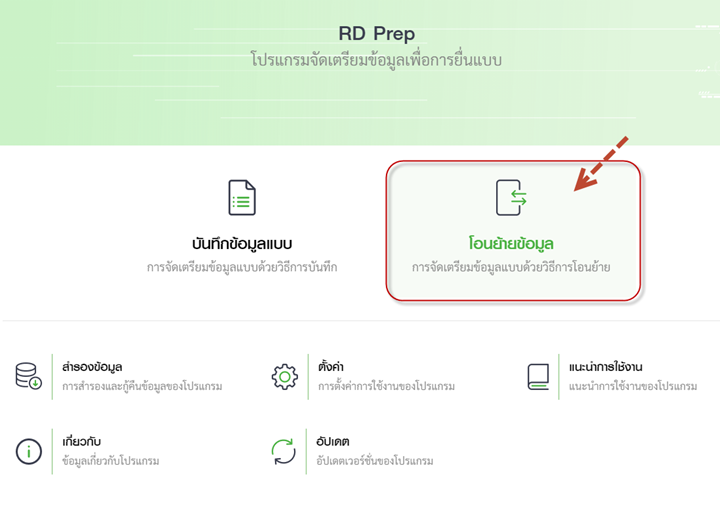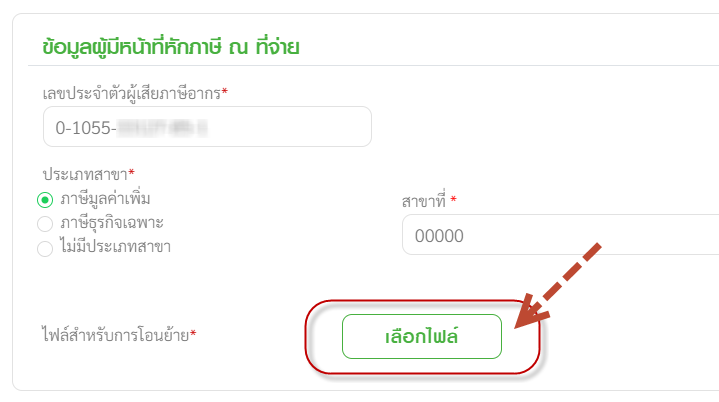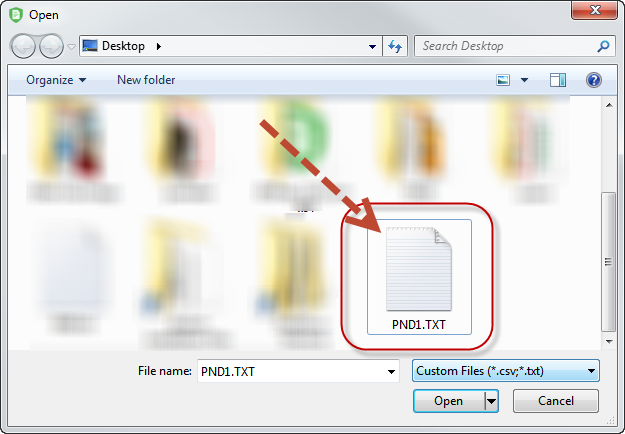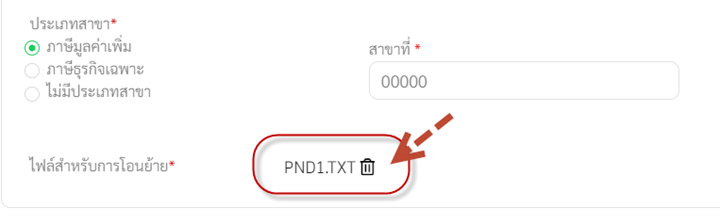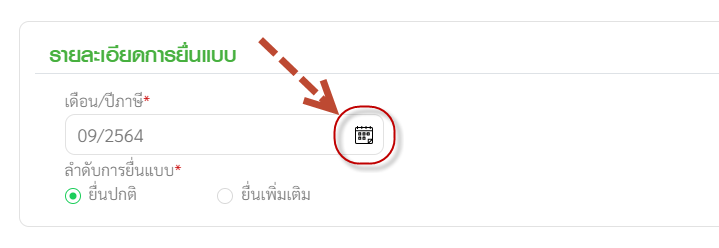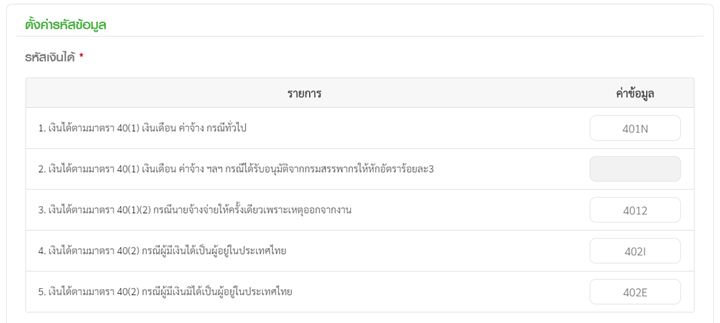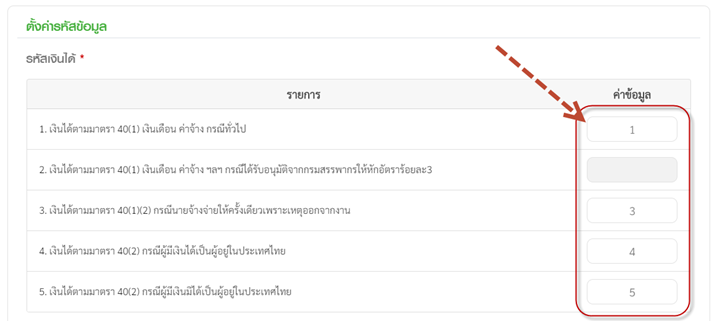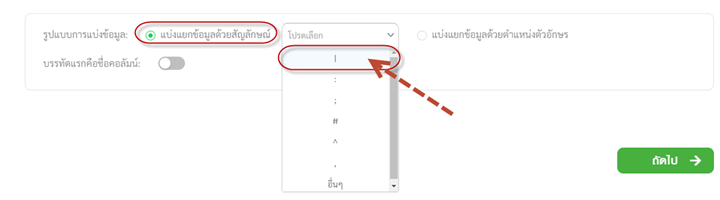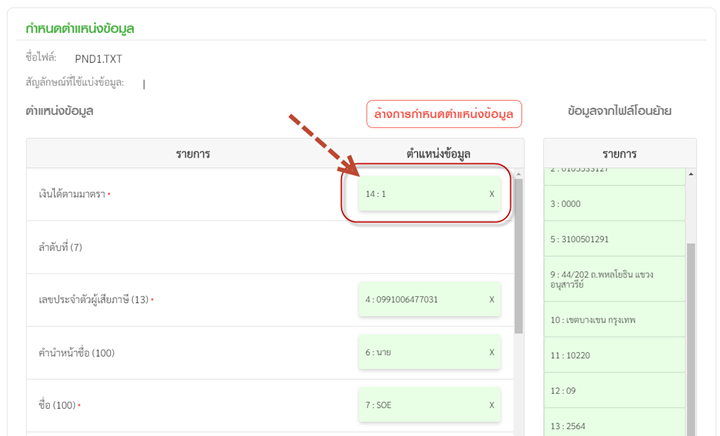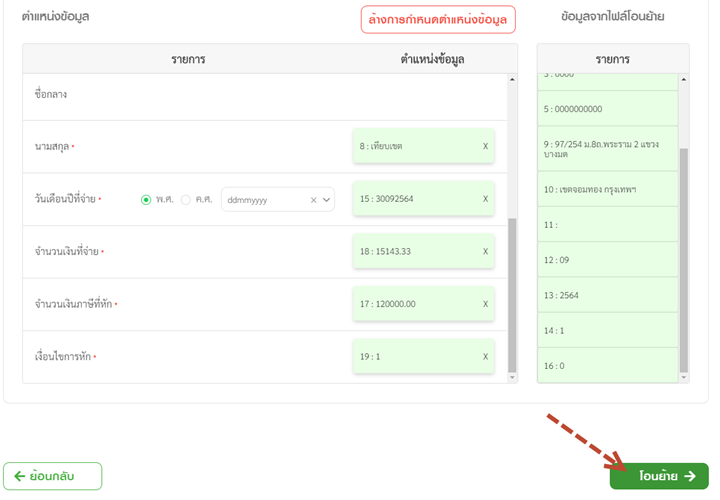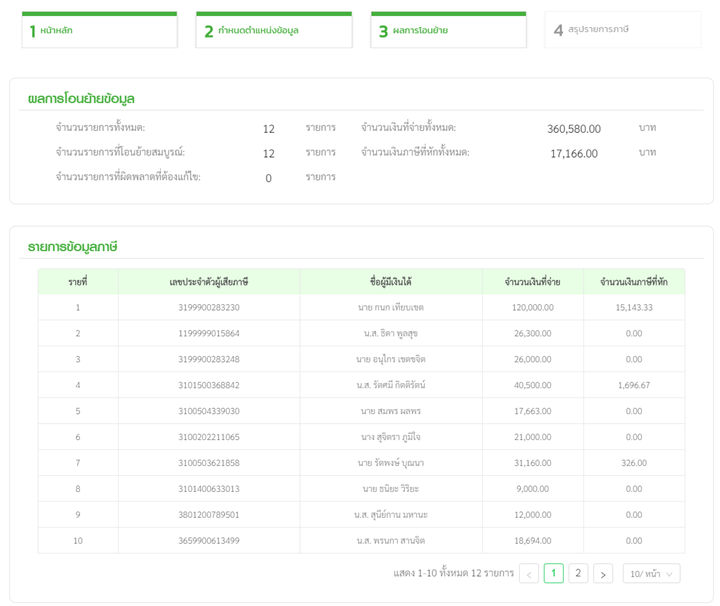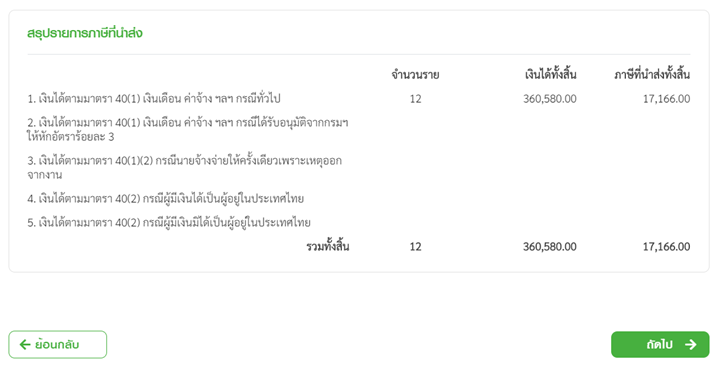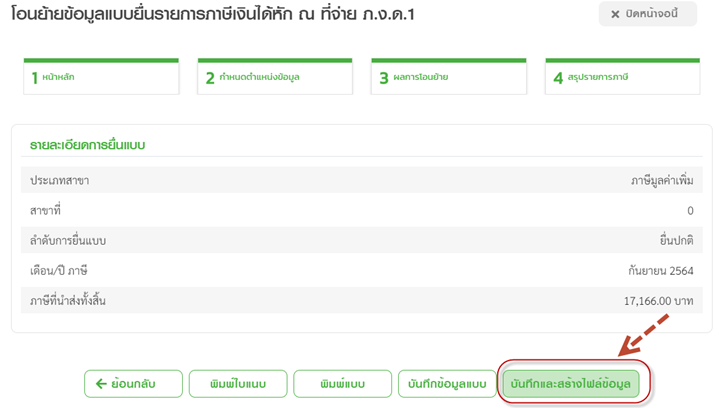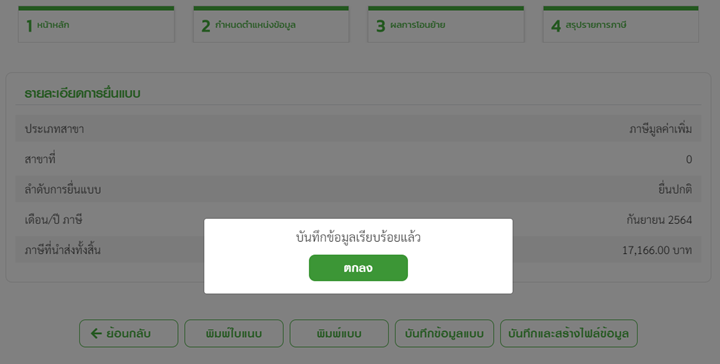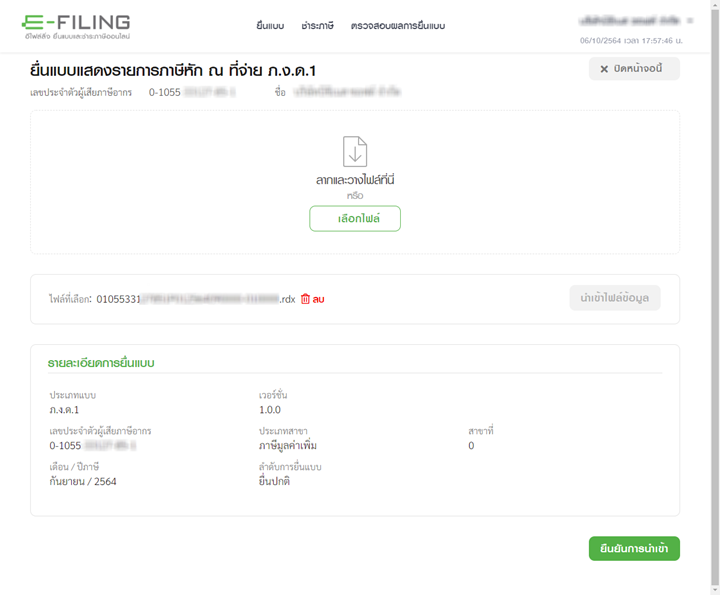|
|
โปรแกรมเงินเดือน EASY-ACC Payroll for Win V2.0 สามารถโอนข้อมูลจากโปรแกรมไปยังโปรแกรมโอนย้ายข้อมูล RDPrep ที่ทางสรรพากรจะเริ่มใช้แทนโปรแกรมโอนย้ายตัวเดิม ซึ่งมีขั้นตอนและการกำหนดค่าต่างๆ ดังนี้ หมายเหตุ 1) ทางบริษัทฯ จะแนะนำเฉพาะการนำเข้าข้อมูลเท่านั้น ในกรณีที่มีข้อสงสัยเกี่ยวกับการใช้งานโปรแกรมโอนย้าย RDPerp โปรดติดต่อทางสรรพากรโดยตรง โทร. 1161 2) วิธีการในส่วนนี้ จะเป็นการอธิบายสำหรับโปรแกรมเงินเดือน EASY-ACC Payroll for Win V2.0 เท่านั้น (วิธีตรวจสอบว่าใช้เวอร์ชั่นใด) หากท่านต้องการอัพเกรด โปรดคลิก >> อัพเกรด 3) ก่อนติดต่อเจ้าหน้าที่ฝ่ายบริการ ขอความร่วมมือลูกค้ากรุณา ทำตามขั้นตอนที่แนะนำในหน้านี้โดยละเอียดก่อน ซึ่งไม่มีความยุ่งยากและสามารถทำได้ด้วยตนเอง ขั้นตอนการโอนย้าย 1) หลังจากที่คำนวณเงินเดือนค่าแรงของพนักงานจากโปรแกรมเงินเดือน EASY-ACC Payroll for Win V2.0 เสร็จเรียบร้อยแล้ว ให้ไปที่รายการ Report > จัดทำแฟ้มข้อมูลส่งธนาคาร > แบบยื่น ภงด.1 ซึ่งหลังจากผ่านขั้นตอนนี้ คุณจะได้ไฟล์ PND1.TXT เพื่อจะใช้งานการโอนย้าย
2) เรียกโปรแกรมโอนย้ายข้อมูล ทำการติดตั้งรูปแบบการโอนย้ายข้อมูล ภงด.1 ให้เรียบร้อย หากยังไม่ได้ทำการติดตั้ง โปรดดูรายละเอียดตามลิ้งค์นี้ และหากไม่ทราบโปรดติดต่อเจ้าหน้าที่สรรพากรเพื่อขอคำแนะนำเพิ่มเติม
3) ใส่เลขประจำตัวผู้เสียภาษีของนายจ้าง ระบุประเภทสาขา แล้วคลิก "เลือกไฟล์" 4) เลือกไฟล์ PND1.TXT ที่ได้จากโปรแกรมเงินเดือน EASY-ACC Payroll for Win V2.0 หากเลือกไฟล์ผิดให้กดรูปถังขยะ แล้วเลือกไฟล์ใหม่ได้
5) กำหนด เดือน/ปี ที่ต้องการยื่นแบบ
6) ในช่อง "รหัสเงินได้" ตามที่โปรแกรมโอนย้ายระบุมา 401N 4012 ... ให้ "ลบ" ค่าเดิมของโปรแกรมโอนย้าย
7) ให้คุณคีย์ค่าใหม่ลงไปเป็น 1, 3, 4, 5 ตามรูป (ช่องที่ 2 จะถูกล็อกไม่ให้ใส่ค่าใดๆ ให้ข้ามไป)
8) รูปแบบการแบ่งข้อมูล ให้เลือก แบ่งแยกข้อมูลด้วยสัญลักษณ์ และเลือก เครื่องหมาย | เสร็จแล้วคลิก ถัดไป
9) สำหรับการกำหนดค่าครั้งแรก ให้กด "ล้างการกำหนดตำแหน่งข้อมูล" จากนั้นใหคุณเลือกรายการจาก ข้อมูลจากไฟล์โอนย้าย ที่จะต้องใช้งานในการโอนย้าย โดยคลิก "รายการ" ทางขวามือค้างไว้และลากมาวางในช่อง "ตำแหน่ง" ของโปรแกรมโอนย้ายให้ถูกต้อง กรณีที่วางผิดพลาด สามารถกดค้างรายการที่ผิดแล้วลากไปวางที่ช่องใหม่ หรือคลิกที่ X เพื่อลบข้อมูลที่วางไปออกก็ได้
10) เสร็จแล้วคลิก >> โอนย้าย
11) ถ้าข้อมูลถูกต้อง จะแสดงรายการขึ้นมาให้ครบถ้วนตามที่คำนวณได้จากโปรแกรมเงินเดือน EASY-ACC Payroll for Win V2.0
12) คลิก ถัดไป
13) เลือกบันทึกและสร้างไฟล์ข้อมูล
14) จากนั้นคุณจะได้ไฟล์ที่พร้อมจะใช้ในการยื่นแบบ เมื่อผ่านขั้นตอนนี้
15) โปรแกรม RD Perp จะสร้างไฟล์ .rdx ให้ และนำไฟล์ไปใช้ในการยื่นแบบทางเว็บไซด์ของสรรพากร
16) ผลจากการทดสอบโปรแกรมเงินเดือน EASY-ACC Payroll for Win V2.0 สามารถยื่นนำส่งได้อย่างถูกต้อง
ในการกำหนดค่าต่างๆ ในโปรแกรมโอนย้าย RDPrep นี้จะทำเพียงครั้งแรกเท่านั้น ในการเรียกใช้ในครั้งต่อไปก็สามารถนำเข้าข้อมูล ไฟล์ PND1.TXT ที่ได้จากโปรแกรม EASY-ACC Payroll for Win V2.0 ได้ทันที โดยไม่ต้องมากำหนดค่าใดๆ อีก หมายเหตุ โปรแกรมเงินเดือน EASY-ACC Payroll for Win V1.0 ได้หยุดการพัฒนาตั้งแต่ 1 สิงหาคม 2564 อย่างไรก็ตามคุณยังคงสามารถใช้งานโปรแกรมได้อย่างเนื่อง ส่วนการพัฒนาเพิ่มเติมการทำงานใหม่ อาทิ การคำนวณภาษี ประกันสังคม ไฟล์นำส่งธนาคาร ฯลฯ จะเพิ่มเติมเฉพาะในเวอร์ชั่นใหม่เท่านั้น หากต้องการอัพเกรด EASY-ACC Payroll for Win V2.0 คลิก >> อัพเกรด |
|
|
Copyright © Business Soft Co., Ltd. All Rights Reserved. | Privacy Policy | เลขที่ทะเบียนพาณิชย์อิเล็กทรอนิกส์ : 0105533127851
| Knowledge Manager by: KnowledgeBase Manager Pro v6.1.0 (Built with: JS.GUI - AJAX Framework) |